O que é o WordPress?
WordPress é um CMS (Content Management System), ou Sistema Gerenciador de Conteúdo. É uma plataforma com um painel de administração, onde apenas os administradores tem acesso, e com uma outra área livre para os visitantes do site. A área para visitantes pode ser desenvolvida de acordo com a necessidade de cada site, possibilitando assim a utilização do WordPress tanto para blogs como para sites institucionais, lojas virtuais e até mesmo fóruns.
Quanto custa o WordPress
O WordPress é gratuito, no entanto, há diversos plugins que podem facilitar as atividades do seu dia a dia, e esses plugins podem ser tanto gratuitos como premium.
Como baixar o WordPress
Antes de baixar o WordPress, você precisa entender algumas coisas:
- O WordPress é desenvolvido utilizando a linguagem PHP
- O WordPress utiliza o banco de dados MySQL para armazenar as informações
Dito isso, você não consegue simplesmente fazer o download do WordPress e instalá-lo no seu computador. Será necessário configurar um ambiente para adicionar suporte a PHP e MySQL no seu computador. A forma mais simples, caso você queira testar, é instalar um programa chamado XAMPP, onde ele adiciona suporte a executar PHP e MySQL no seu computador com poucos cliques. Depois basta fazer o download do WordPress e colocá-lo na pasta do XAMPP para que você consiga executar o WordPress no seu PC.
Como instalar o WordPress
Caso você não queira instalar na sua máquina, você pode contratar uma hospedagem com suporte a WordPress. Muitas dessas hospedagens possuem scripts que instalam automaticamente o WordPress para você, e você já pode começar a utilizar.
Caso você instale o WordPress no seu computador, ele será acessível apenas por você mesmo, não necessariamente ficará acessível para outras pessoas ao redor do mundo (para fins de curiosidade, também é possível fazer isso do seu próprio computador, mas não abordaremos nesse tópico).
Extrair os arquivos
Após fazer o download do WordPress, você deve colocá-lo na pasta raiz de onde está o seu servidor local (ou na pasta raiz, do seu servidor web ou hospedagem). O processo de instalação tanto local quanto na hospedagem pode ser feito exatamente da mesma forma.
Criar o banco de dados
Para que o WordPress seja instalado corretamente, você precisa criar um banco de dados. Se for na hospedagem, procure por PHPMyAdmin, e crie um banco de dados e um usuário para esse banco de dados. Você também pode utilizar um programa para te auxiliar na criação do banco de dados, seguem alguns que podem te auxiliar (lembrando que esses programas conectam no banco de dados da sua hospedagem ou do seu computador local):
Navicat
https://navicat.com/en/
Workbench
https://www.mysql.com/products/workbench/
DBEaver
https://dbeaver.io/download/
SQLYog
https://webyog.com/product/sqlyog/
phpMyAdmin
https://www.phpmyadmin.net/downloads/
Criando o banco de dados no phpMyAdmin
É bem simples, basta clicar na opção de bancos de dados, e depois inserir o nome do seu banco e depois clicar em criar. Caso não saiba a codificação, deixe a padrão mesmo.
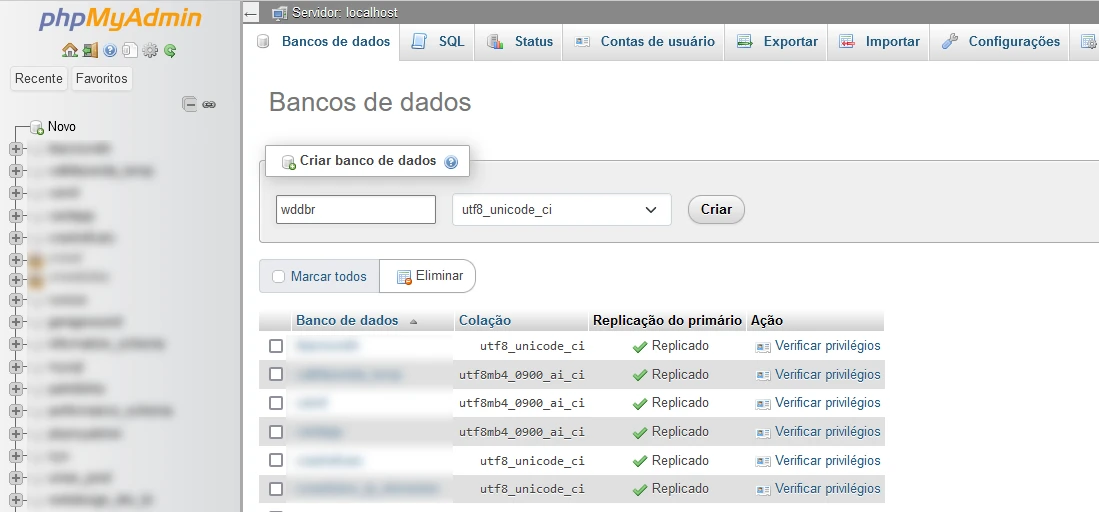
Extraia os arquivos do WordPress
Após fazer o download do WordPress, extraia os arquivos para a pasta raiz, ou para a pasta onde vai ficar o seu WordPress. No meu caso, estou instalando ele localmente, e como tenho muitos projetos rodando local, eu coloquei ele na raiz/wddbr. Ficando assim (lembrando que o caminho E:\Dev\Sites é a raiz dos meus projetos, você deve colocar onde fica a raiz do seu, geralmente no xampp fica em c:\xampp\httpdocs):
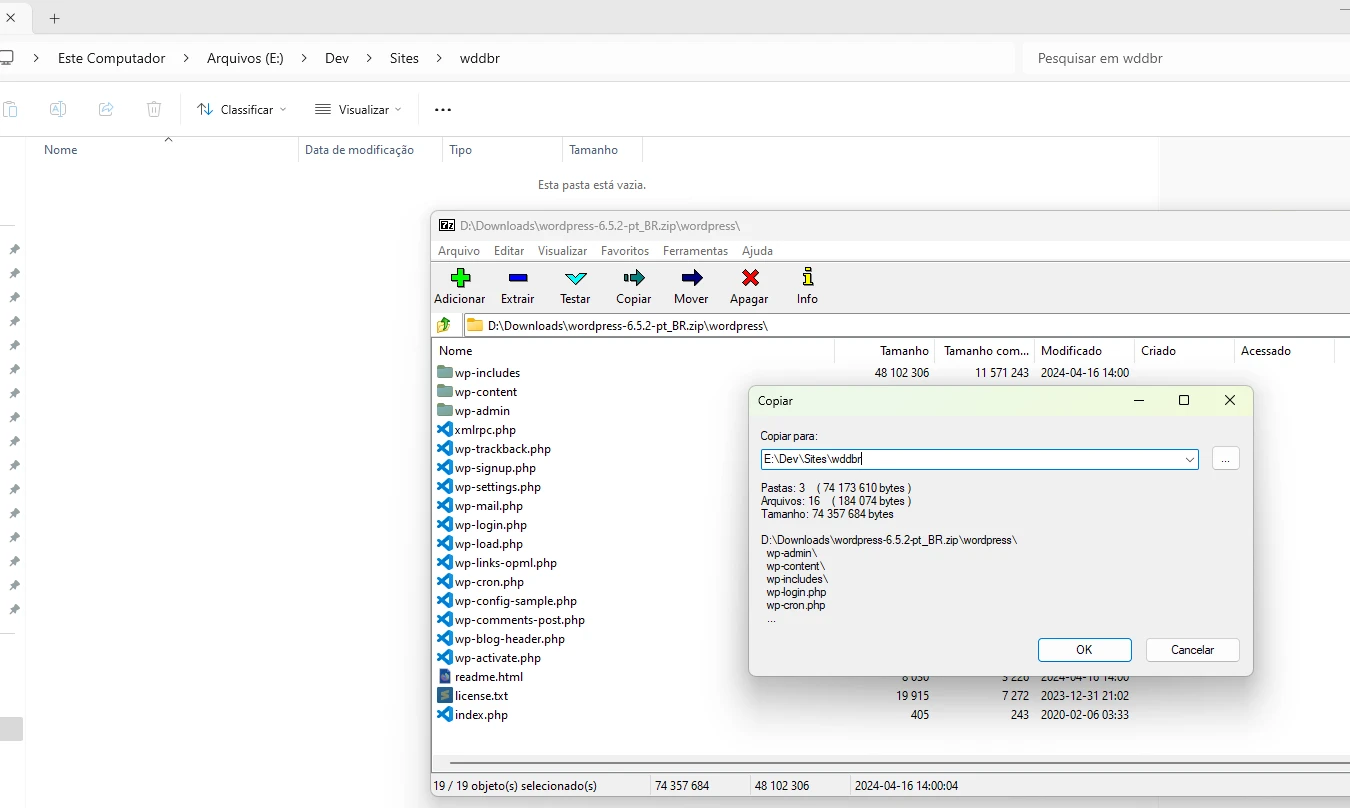
Acessando o WordPress após extrair
Quando você configura o ambiente local, geralmente o endereço “http://localhost” se torna o endereço principal, que é apontado para a raiz dos seus projetos. Se você extraiu o WordPress para a pasta na raiz do seu projeto, ela vai ser acessível através de http://localhost/pasta-do-projeto. No meu caso, eu extrai para a pasta wddbr, então eu vou acessar no meu navegador o endereço “http://localhost/wddbr”, o que deve carregar o WordPress:
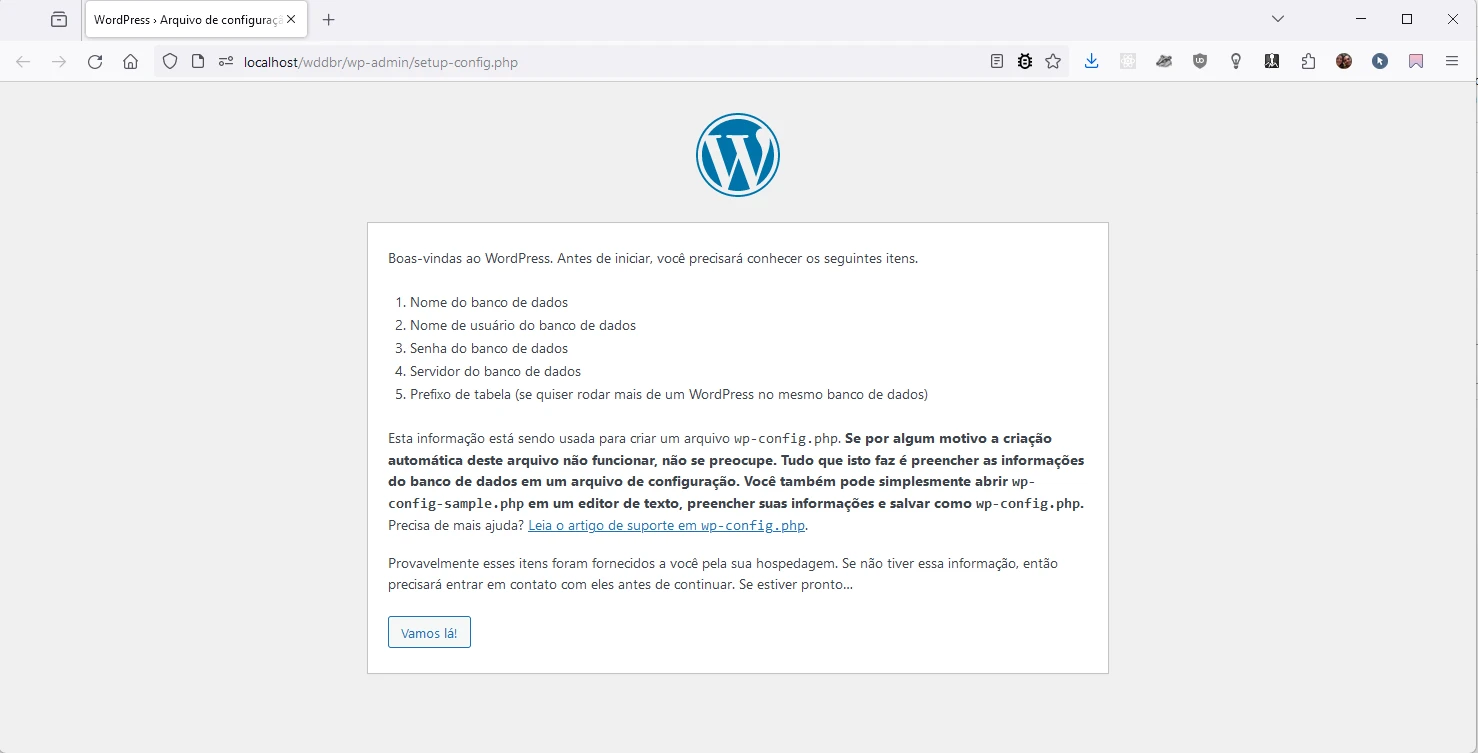
Clique no botão para prosseguir, e você verá uma tela solicitando o preenchimento dos dados do banco de dados. O nome do banco de dados é o mesmo que você criou no passo anterior (exibido no phpMyAdmin). E a senha é a mesma que você utiliza para acessar o phpMyAdmin. Caso você tenha criado um usuário específico para esse banco de dados, basta inserir os dados de acesso dele que também vai conectar.
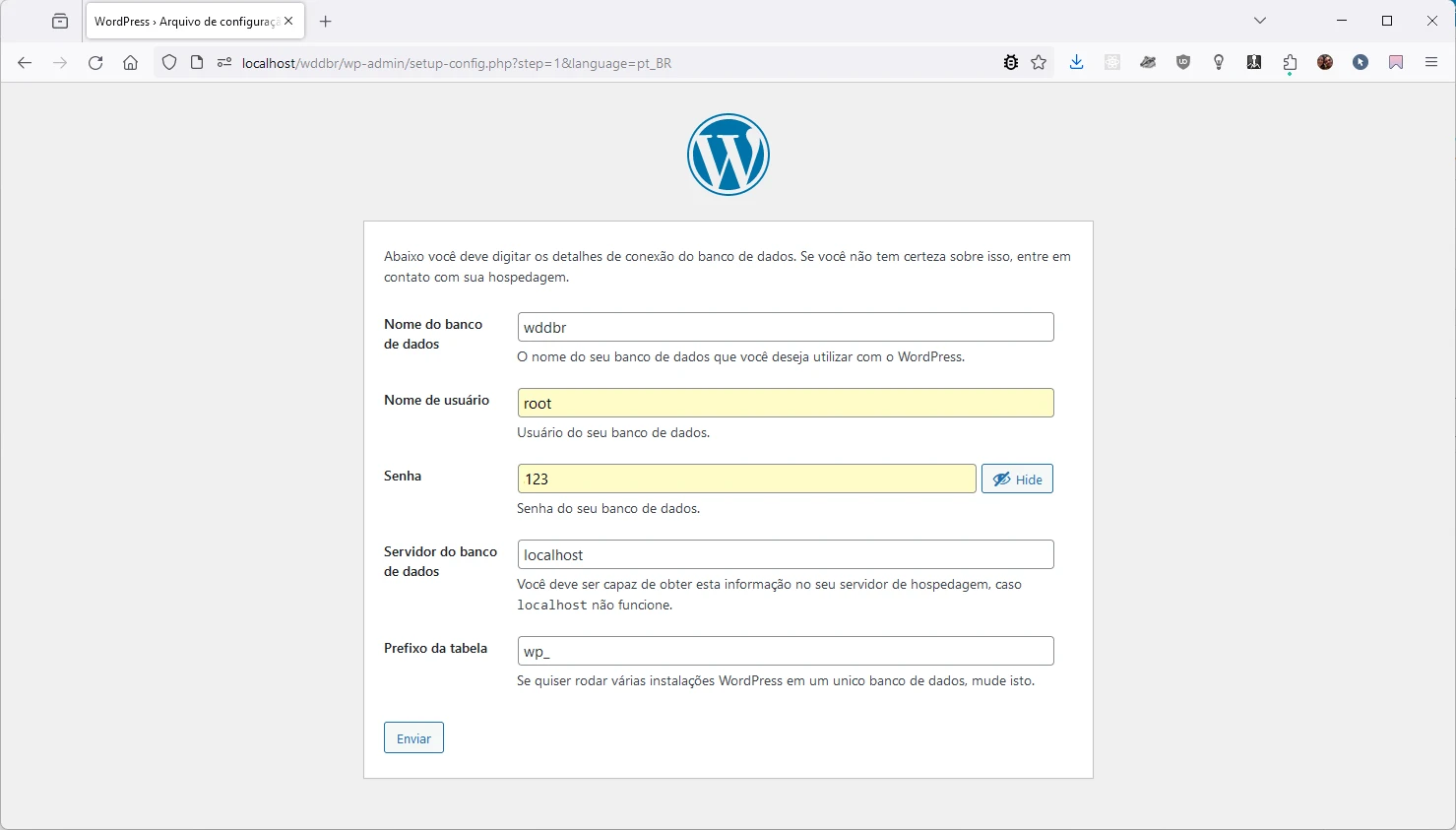
Caso você preencha alguma informação errada, ao tentar prosseguir, irá se deparar com a seguinte mensagem de erro, informando que não foi possível estabelecer conexão com o banco de dados:
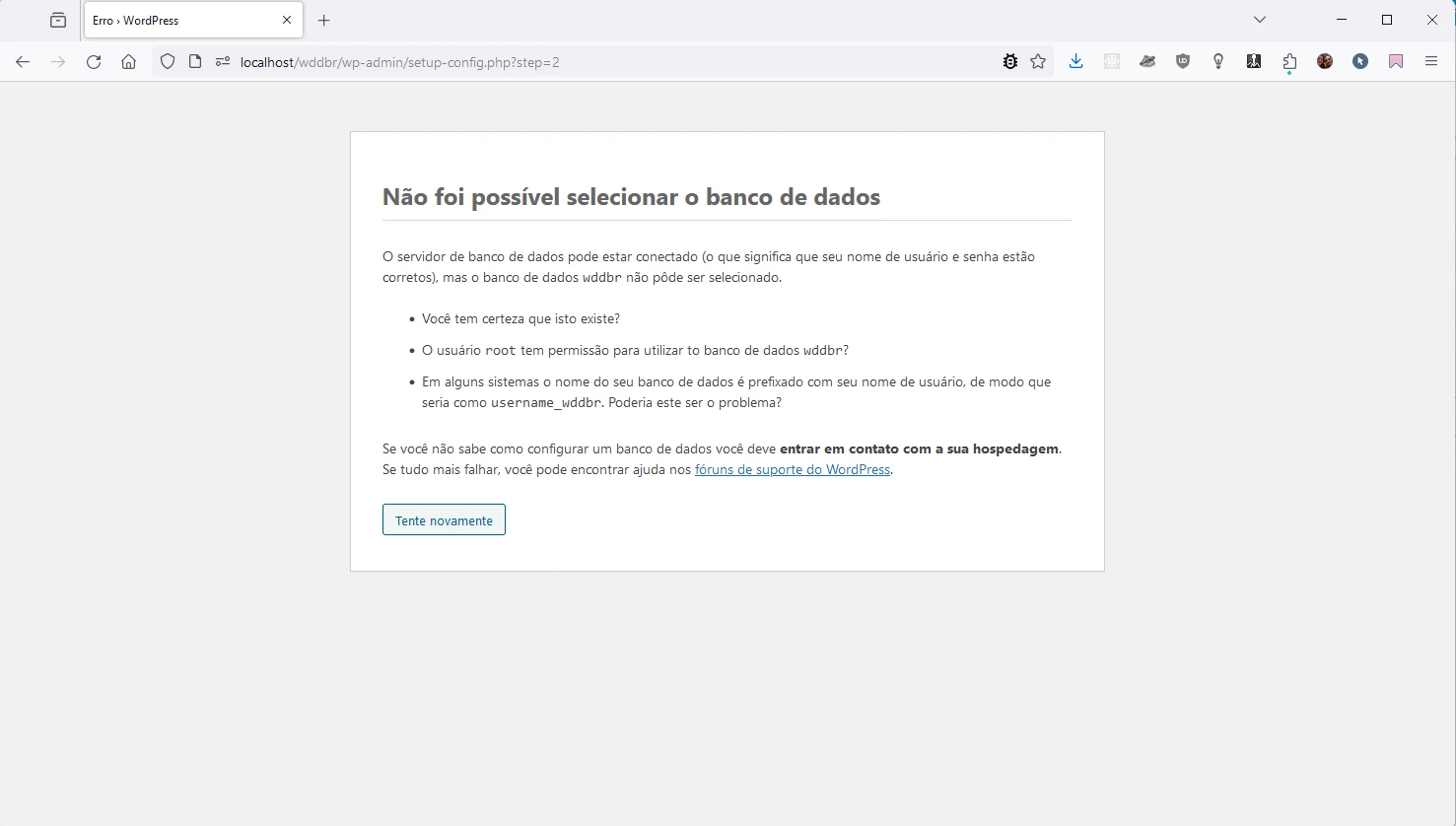
Isso ocorre devido a você ter preenchido os dados de conexão errado. Para corrigir esse problema, basta inserir os dados de conexão com o banco de dados corretamente para que o WordPress consigo se conectar e prosseguir. Ao preencher corretamente, você verá a seguinte tela informando que o WordPress conseguiu se conectar e um botão para instalar:
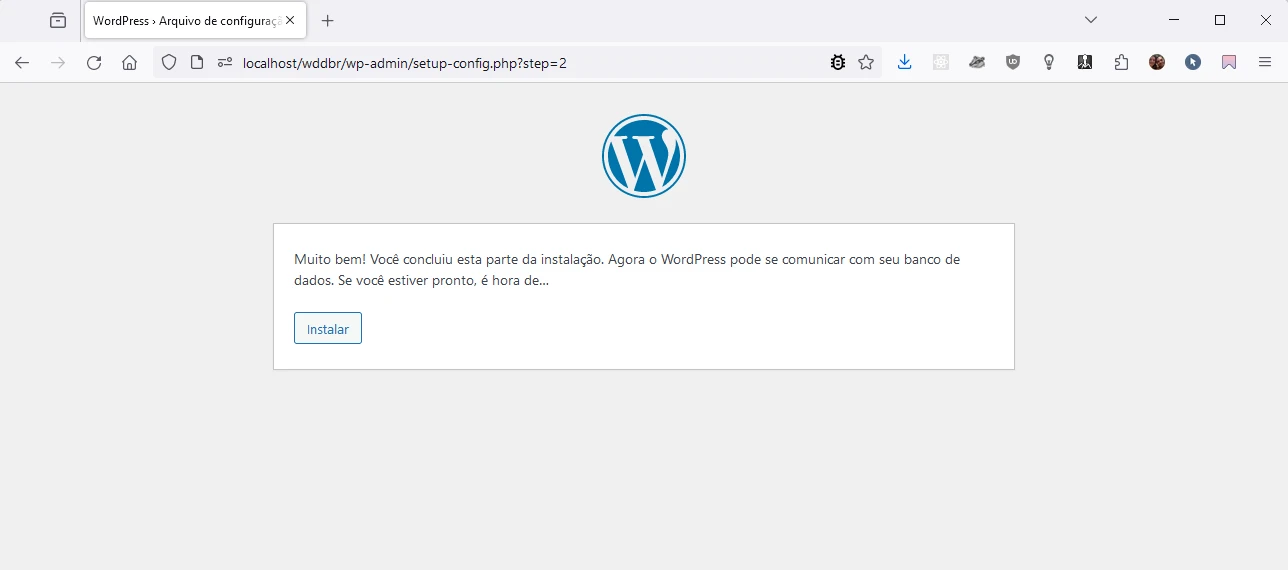
Após instalar, será solicitado algumas informações referentes ao site, preencha como achar melhor, lembrando que não é possível alterar o nome de usuário posteriormente:
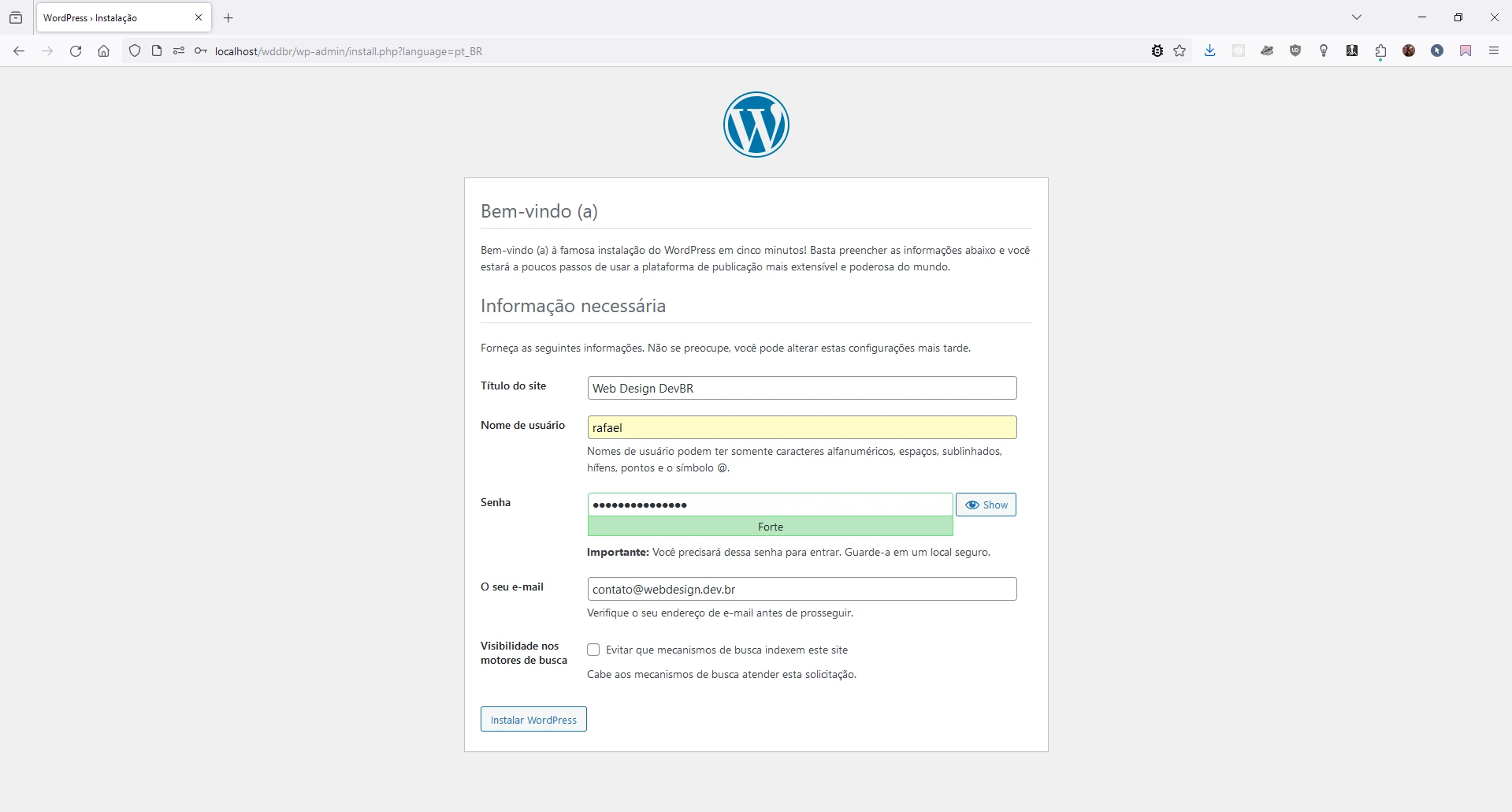
Após preencher todas as informações, o WordPress será instalado e você já poderá fazer login com os dados que criou no passo anterior:
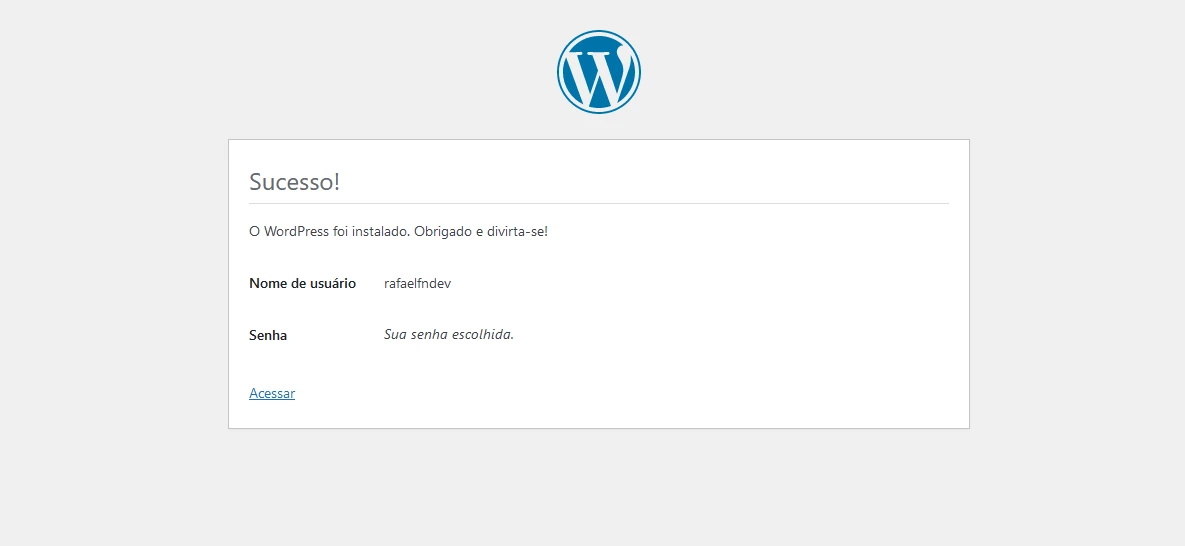
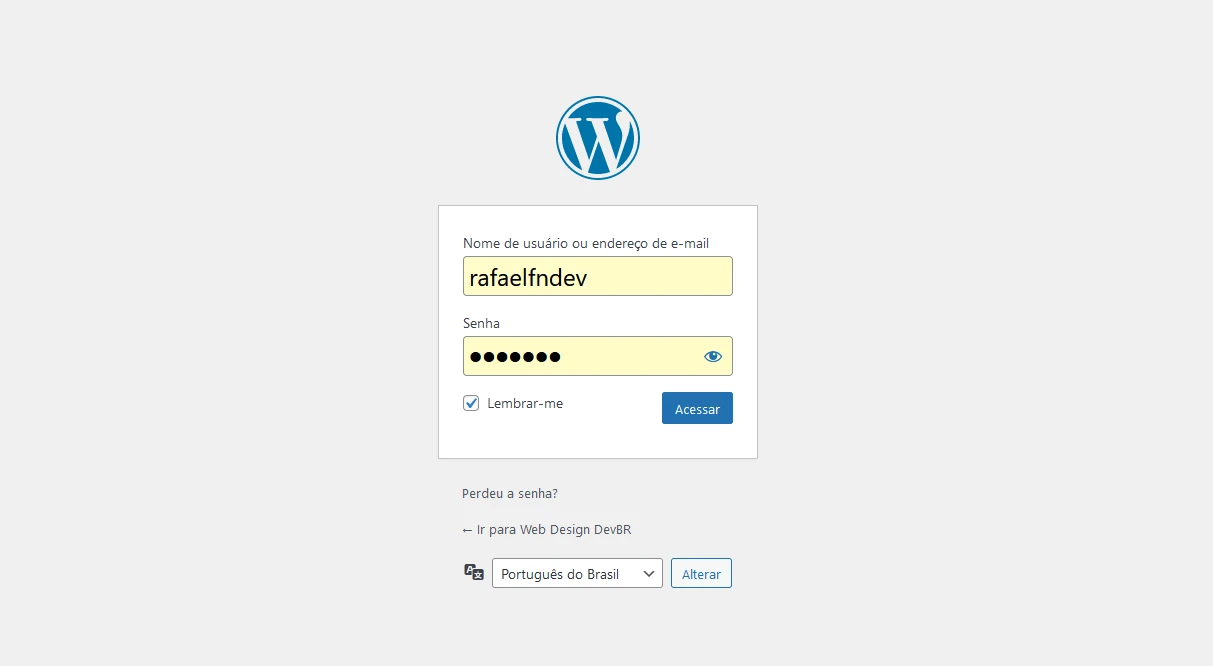
Após fazer login, você poderá acessar o painel do WordPress e fazer suas postagens, e testar tudo que precisar:
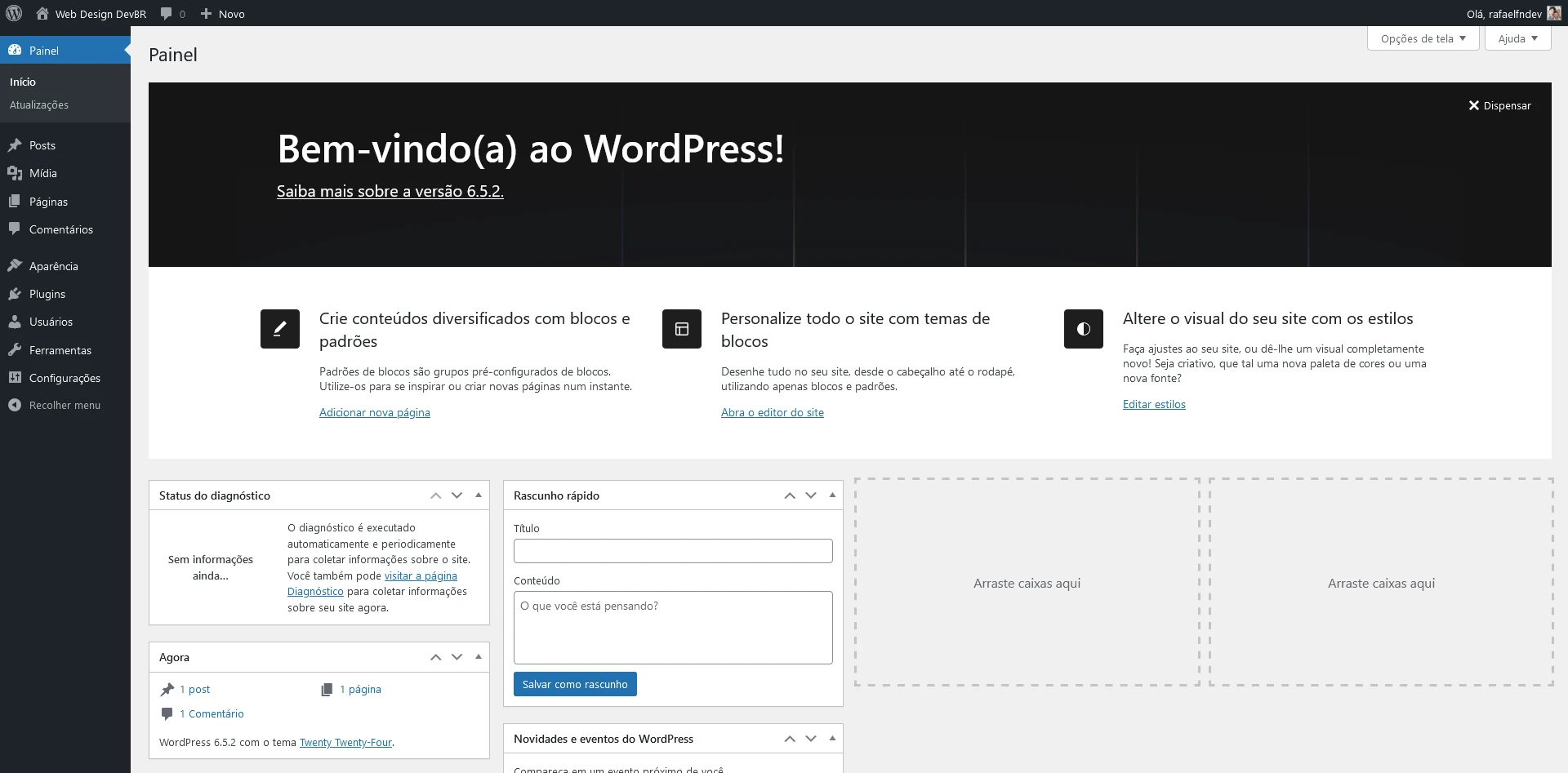
Lembrando que o painel e o site são acessíveis através de URLs diferentes, sendo:
Site: http://localhost/nome-do-site
Painel: http://localhost/nome-do-site/wp-admin
O site já vem com um tema padrão, sendo o último tema desenvolvido pela equipe do WordPress para aquela versão, então pode ser que ao instalar, você se depare com outro tema diferente desse que estou mostrando agora, já que esse tema está sempre sendo atualizado e lançado novas versões:
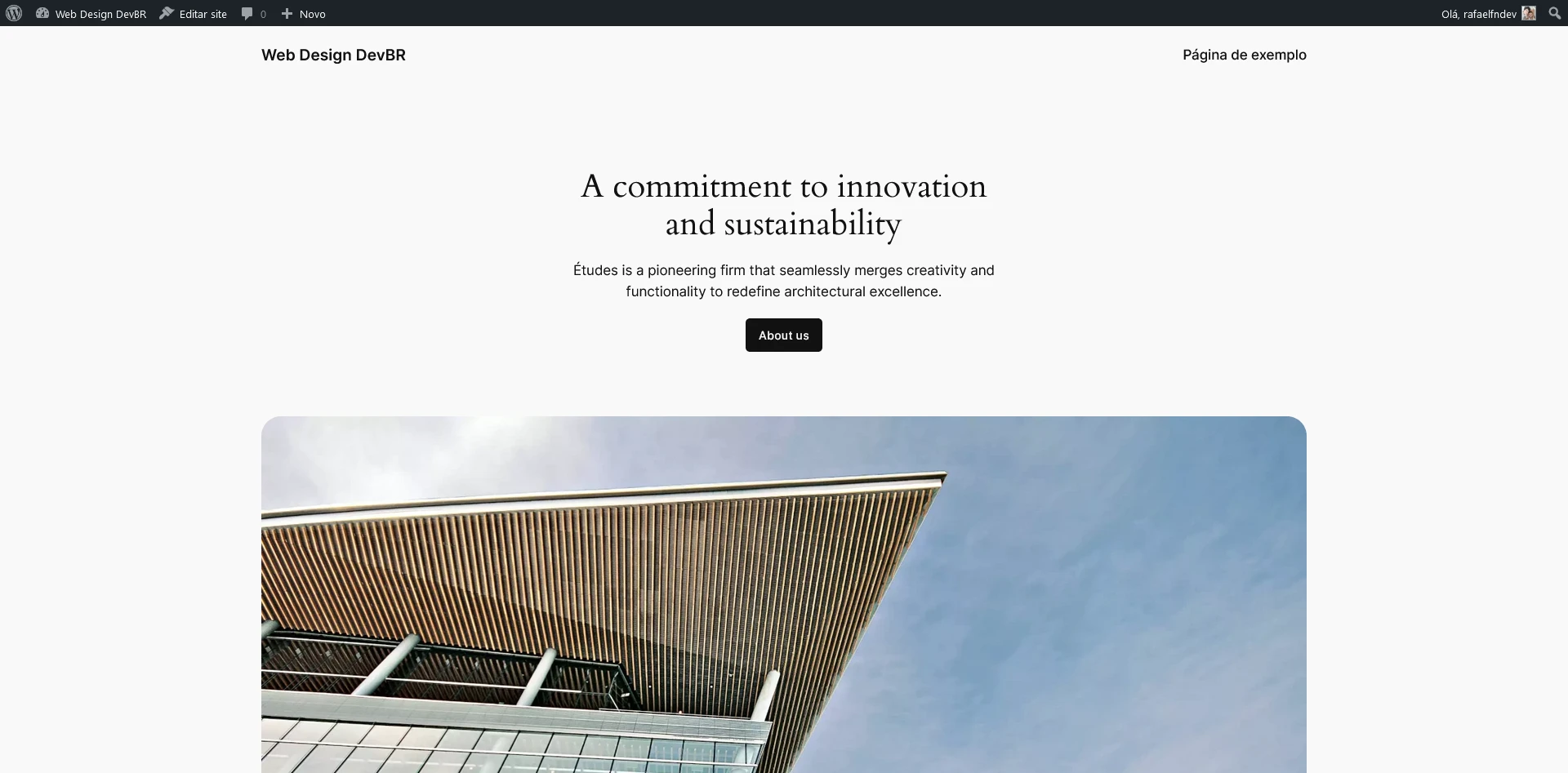
Conclusão:
Como você pode ver, o processo de instalação é relativamente simples, com poucos cliques você já pode ter o WordPress rodando no seu computador e já pode começar a fazer suas postagens ou criar seus próprios temas. Para quem é um pouco mais leigo no assunto, deve estar se perguntando do porque instalar o WordPress no próprio computador. Isso é bem simples de responder, você pode fazer suas postagens, configurar tudo que precisa, e depois que seu site estiver pronto, você consegue exportar o site completo junto com o banco de dados e importar em uma hospedagem, dessa forma seu site se mantém exatamente como estava no seu computador. Como o processo de finalizar um site pode ser um pouco demorado, você pode fazer isso no seu computador sem gerar custos com hospedagens, e após finalizar tudo, aí sim contratar uma hospedagem.


